ILIAS-Wiki - Grundlagen und mehr
Reiter
Erste Schritte im Kurs
Alle Ihre Kurse werden zu Semesterstart aus dem Campusmanagement-System synchronisiert und liegen auf Ihrem Dashboard. Jeder neu angelegte Kurs ist zunächst komplett leer.
Mitgliederverwaltung
Im Reiter "Mitglieder" finden Sie alle Studierenden, die sich über CampusNet für Ihre Veranstaltung eingetragen haben.
Aus der Mitgliederliste heraus können Sie E-Mails an die Kursmitglieder verschicken. Sie können einzelne Personen oder alle Inhaber einer Rolle anschreiben.
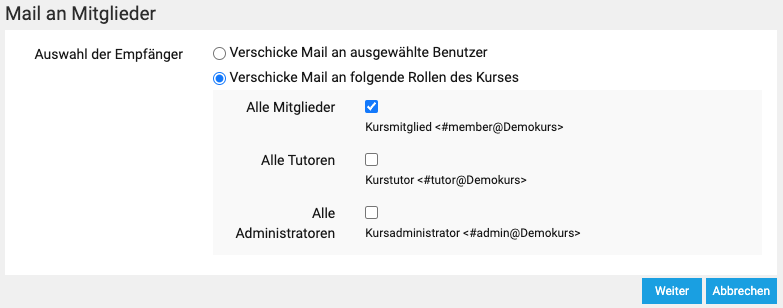
Falls gewünscht können Sie zusätzliche Personen in Ihren Kurs aufnehmen, beispielsweise unterstützende Mitarbeitende. Geben Sie dafür die Hochschulkennung der Person ein. Wählen Sie anschließend die gewünschte Rolle aus und fügen Sie die Person per Klick hinzu.
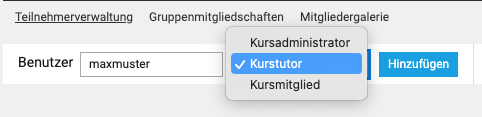
Kursinhalte erstellen
Ausgehend von der Kursstartseite können Sie Ihren Kurs strukturieren und Lerninhalte einfügen. ILIAS bietet hierfür umfangreiche Möglichkeiten und Tools, die Sie in Ihrem Kurs nutzen können. Dies geschieht über den Button "Neues Objekt einfügen".
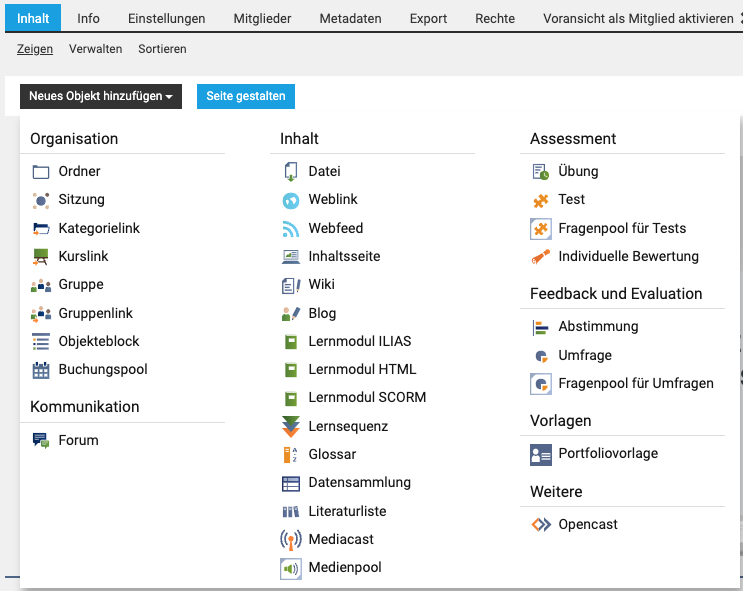
In der Spalte "Inhalt" finden Sie die wichtigsten Lernobjekte, wie Dateien, Links oder Wikis zum kollaborativen Arbeiten. Objekte wie die Inhaltsseiten oder das ILIAS Lernmodul, welches wie ein digitales Buch mit Kapitel agiert, werden mithilfe des ILIAS-Seiteneditors angelegt, mit dem Sie gemischte Inhalte aus Text und diversen Multimedia-Elementen gestalten können.
Mit den Objekten der Kategorie "Organisation" bringen Sie Struktur in Ihre Lernobjekte. Verschiedene Versionen des Ordners bieten Möglichkeiten zum Austauschen oder zur Abgabe von Dateien. Außerdem haben Sie die Möglichkeit den Kurs weiter zu unterteilen, zum Beispiel in Arbeitsgruppen.
Die Objekte für Kommunikation, Assessment und Feedback können Sie nutzen, um die Interaktion mit Ihren Kursmitgliedern zu gestalten. Mit der Übung können Sie Abgaben von Hausarbeiten inklusive Peer-Reviews umsetzen und mit dem Test, Aufgaben zur Selbsteinschätzung gestalten.
Unter der Rubrik "Weitere" finden Sie mit Opencast die Option, Videos beliebiger Größe und Länge in Ihren Kurs einzubinden.
Bitte beachten Sie, dass einige Objekte explizit online geschaltet werden müssen, damit sie für die Kursmitglieder sicht- und nutzbar werden.
Detailliertere Informationen zur Funktion und Bedienung einzelner Objekte erhalten Sie in den weiteren Videos dieser Serie.
Kurs-Kalender
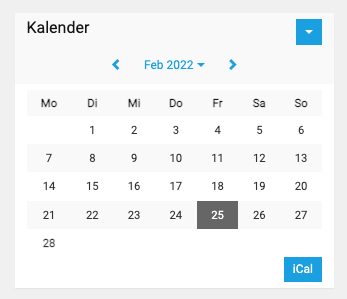
Jeder ILIAS-Kurs besitzt einen eigenen Kalender, der rechts auf der Kursstartseite angezeigt wird. Öffnen Sie den Kalender, um vorhandene Kurstermine einzusehen oder neue anzulegen.
Jeder ILIAS-Nutzer kann die Termine aller seiner Kurse zusätzlich gebündelt in seinem persönlichen Kalender einsehen.
Kurs-Einstellungen
Ihr neuer Kurs ist direkt online geschaltet, das heißt Ihre Studierenden haben unmittelbar Zugriff auf die Kursinhalte. Wenn Sie in die Kurseinstellungen schauen, sehen Sie, dass auch der Veranstaltungszeitraum bereits passend für das laufende Semester eingestellt ist.
Unter den Punkte "Darstellung" und "Zusätzliche Funktionen" können Sie für Ihren Kurs weitere Anpassungen vornehmen, zum Beispiel die Aktivierung der Kachelansicht. Die Funktion "Mail an Mitglieder" empfehlen wir so anzupassen, dass nur Administratoren und Tutoren Kurs-Mails verschicken können.
Kurs-Vorschau
Über die Funktion "Voransicht als Mitglied aktivieren" gelangen Sie in eine Voransicht, die Ihnen zeigt, wie Ihr Kurs für die Studierenden aussieht.
Hier können Sie beispielsweise überprüfen, ob alle Inhalte im Kurs für Ihre Studierenden sichtbar sind, ob Sie einzelne Objekte noch online stellen müssen oder ob generell alles so aussieht und funktioniert wie sie es geplant haben.
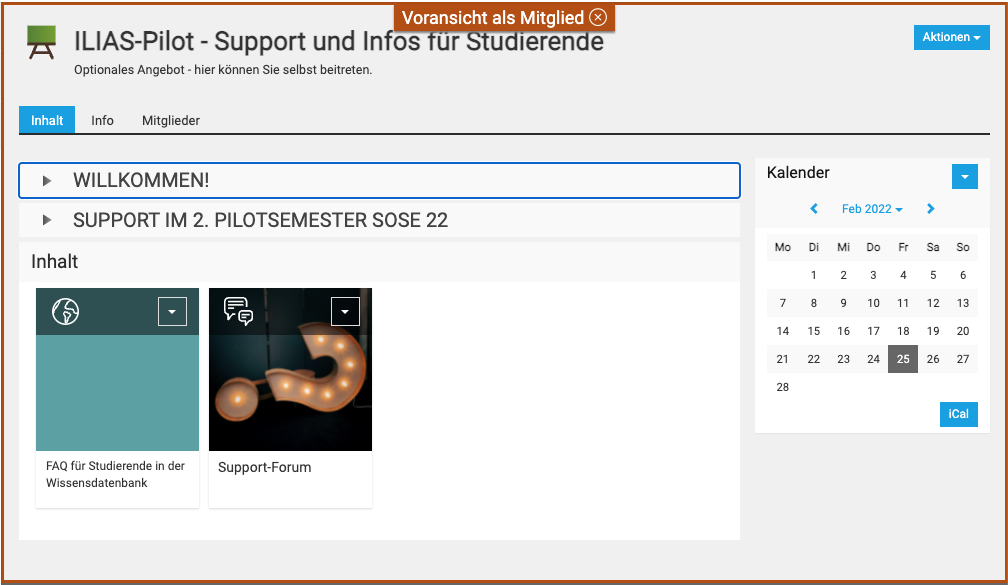
Sie möchten Inhalte aus einem anderen/vergangenen Kurs übernehmen? Diese Kurzanleitung erklärt Ihnen genau wie es geht!
ILIAS-KnowHow - Kursinhalte übernehmen
Zuletzt geändert: 17. Okt 2024, 16:58, Siegel, Beate [besiegel]